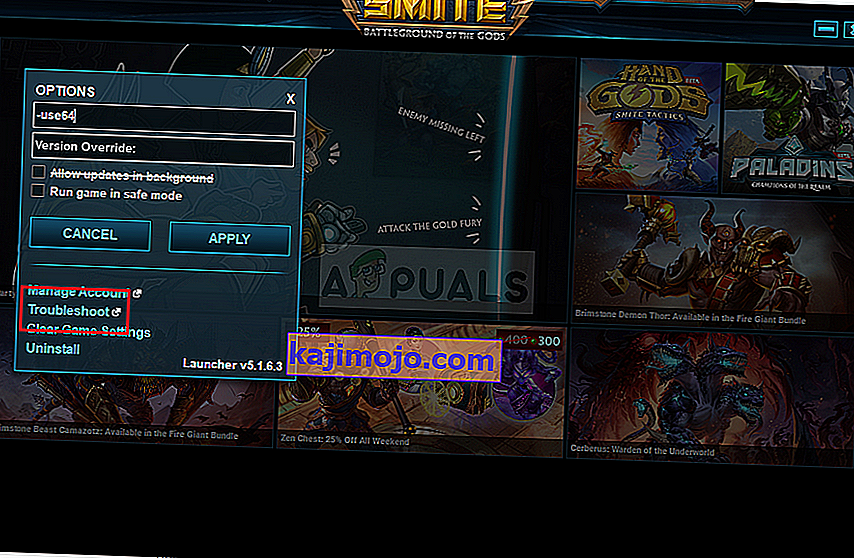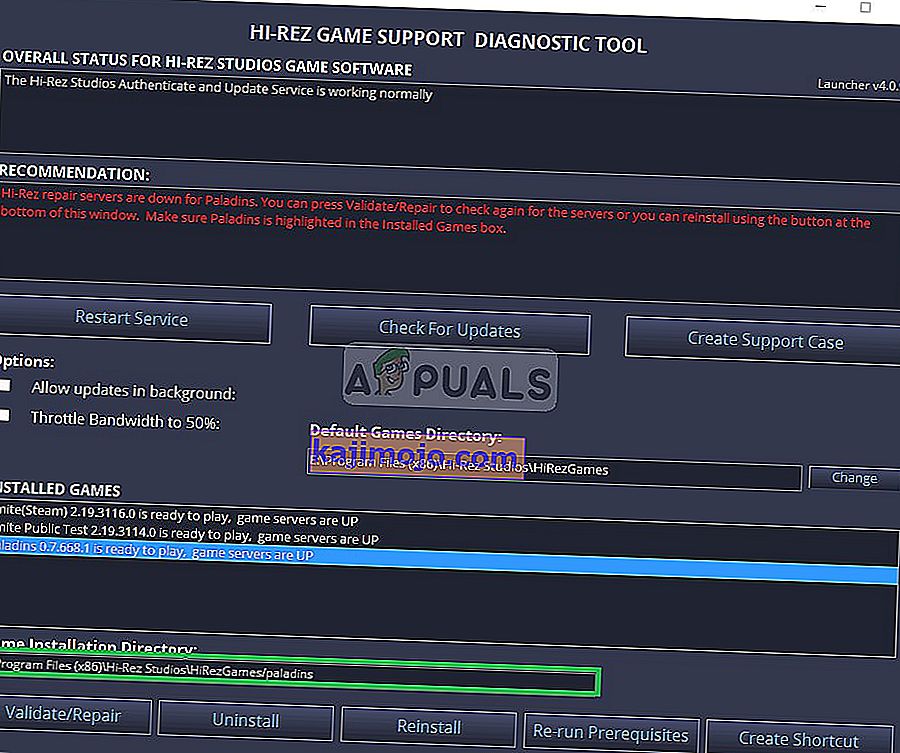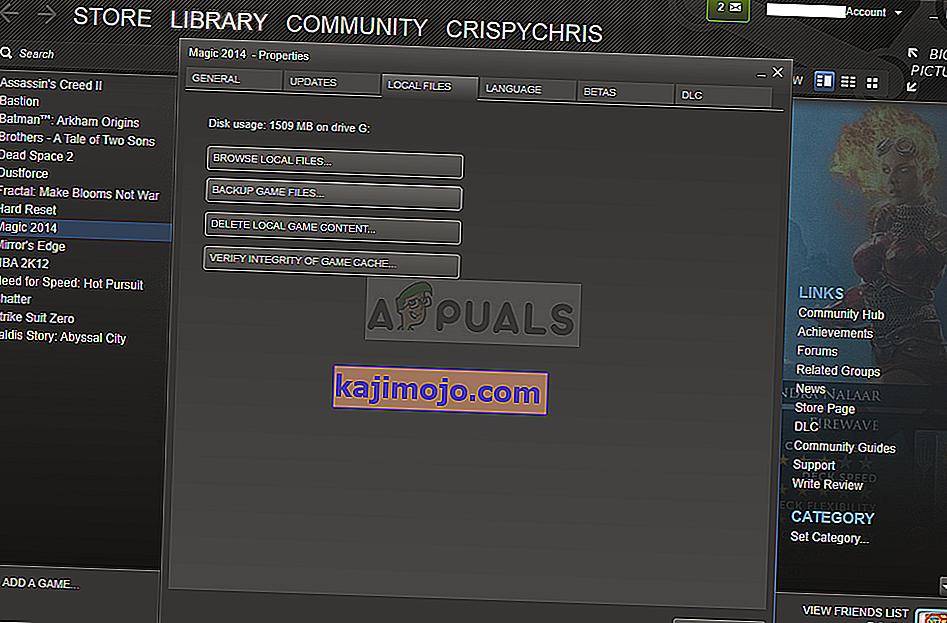Paladins: Champions of the Realm, Hi-Rez Studios tarafından ücretsiz oynanabilen çevrimiçi bir nişancı video oyunudur. Oyun, Hi-Rez'in dahili bir stüdyosu olan Evil Mojo Games tarafından geliştirildi ve Microsoft Windows, PlayStation 4, Xbox One ve Nintendo Switch için 2018'de piyasaya sürüldü. Oyun bir bilim kurgu fantastik dünyasında geçiyor.

Ancak, son zamanlarda “ Paladins buhar kurulumunu bulamıyor ” hatasıyla ilgili çok sayıda rapor alıyoruz . Bu hata yalnızca oyunu bağımsız başlatıcı yerine "Steam" aracılığıyla yükleyen kullanıcılar için görünür. Bu yinelenen bir problem olmuştur ve SMITE gibi "Hirez stüdyoları" nın diğer birçok oyununda görülmüştür. Bu makalede, sorunun bazı nedenlerini tartışacağız ve size eksiksiz olmasını sağlayacak uygulanabilir çözümler sunacağız sorunun ortadan kaldırılması.
“Paladins Steam Kurulumunu Bulamıyor” Hatasına Neden Olan Nedir?
Bu sorunun ana nedenleri genellikle birçok kullanıcı için ortaktır, ancak tüm sorunları gidermek için kullanılabilecek tek bir yöntem yoktur. Yine de, en yaygın nedenlerin listesi aşağıda verilmiştir:
- Yanlış kurulum dizini: Bazen oyun için ayarlanan kurulum dizini yanlış olabilir. Bu, başlatıcıyı oyunun hiç yüklenmemiş olabileceğini düşünmesi için kandırır. Bu, Hi-Rez sorun giderici kullanılarak düzeltilebilir.
- Hi-Rez Hizmeti: Bazı durumlarda, Hi-Rez Hizmeti düzgün çalışmayabilir ve manuel olarak kaldırmayı düşünmelisiniz. Oyunu başlattıktan sonra yeniden yüklenecek ve umarım sorunu çözecektir.
Artık sorunun doğası hakkında temel bir anlayışa sahip olduğunuza göre, çözümlere doğru ilerleyeceğiz.
1.Çözüm: Kurulum Dizinini Değiştirme
Steam'in veya oyunun sonundaki bir hatanın, oyunun kurulu olduğu gerçek konumu değiştirmiş olması oldukça olasıdır. Oyunu Steam kullanarak yüklediyseniz, seçtiğiniz kitaplık klasörlerinden birinde olmalıdır. Sorun Giderici'yi kullanarak oyunun kurulum dizinini değiştirmek için aşağıdaki adımları izleyin.
- Senin aç Buhar Windows 10 kullanıcısı iseniz Masaüstünden simgesini çift tıklatarak veya yanındaki Başlat menüsünden veya yuvarlak Cortana düğmesiyle (veya arama çubuğu) arayarak müşteri.
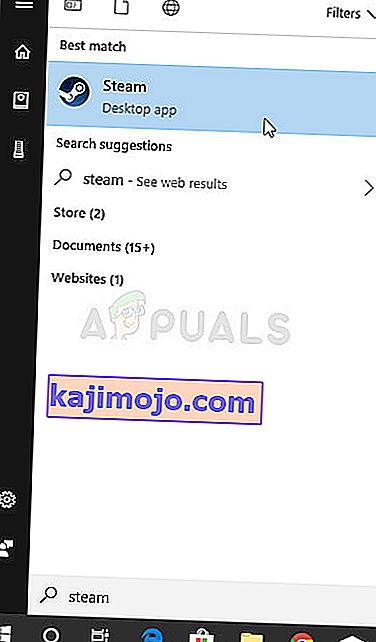
- Steam penceresindeki Kütüphane sekmesine gidin ve kütüphanede sahip olduğunuz oyunlar listesinde Paladins'i bulun.
- Oyuna sağ tıklayın ve içerik menüsünün üstünde görünecek Oyun Oyna girişini seçin. Bilgisayarınızda Steam oyun kısayolu varsa, onu bulun ve üzerine çift tıklayın .
- Ayarlar'ı açmak için Paladins başlatıcı penceresinin sol alt kısmındaki dişli benzeri simgeye tıklayın . Click giderme düğmesi ve bekleyin Hi-Rez Oyun Destek Tanı Aracı başlatmak için.
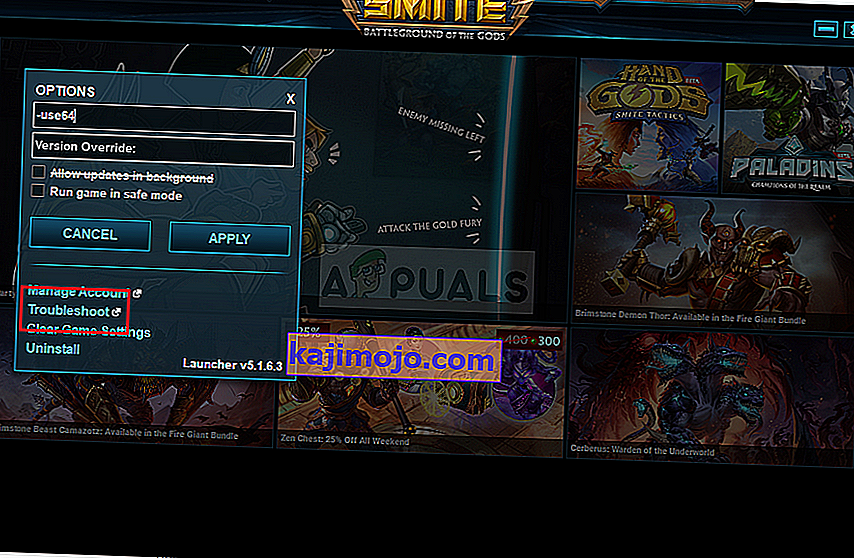
- Yüklü Oyunlar listesinden "Paladins" i seçin ve Oyun Kurulum Dizinini "Paladins" kurmak için kullandığınız dizinle değiştirin. Varsayılan yol genellikle ' C: \ Program Files (x86) \ Steam \ steamapps \ common \ Paladins ' şeklindedir.
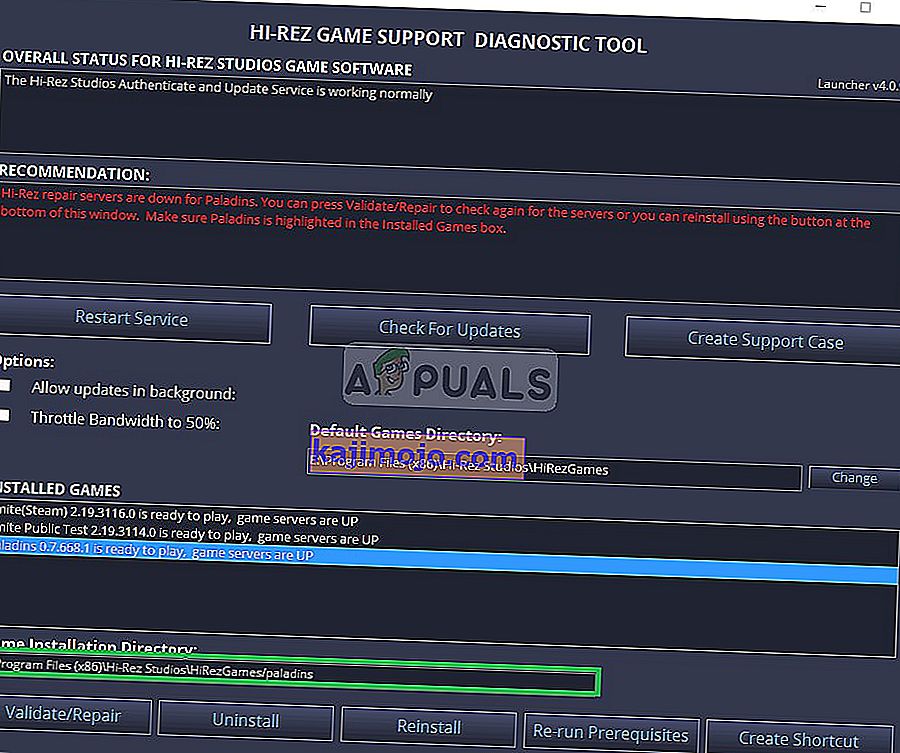
- Değişiklikleri uygulayın ve oyunu başlatırken “Paladins Steam kurulumunu bulamıyor” hatasının hala görünüp görünmediğini kontrol edin.
Çözüm 2: Hi-Rez Hizmetini Yeniden Yükleme
Bazen bu hizmet insanların bilgisayarlarına düzgün bir şekilde yüklenmez ve Paladins kurulumlarıyla hiçbir şey yapamazlar, bu da bu hatanın en baştan ortaya çıkmasına neden olur. Diğer durumlarda, hizmet bozuk görünüyor ve kaldırıp oyunun kendisini yüklemesine izin vermelisiniz.
- Oyunu Steam'e yüklediğiniz için , Steam istemcinizi açın ve Steam penceresindeki Kitaplık sekmesine gidin ve kitaplıkta sahip olduğunuz oyunlar listesinde Paladins'i bulun.
- Oyuna sağ tıklayın ve içerik menüsünün üstünde görünecek Özellikler girişini seçin. Özellikler penceresindeki Yerel Dosyalar sekmesine gidin ve Yerel Dosyalara Gözat'ı seçin.
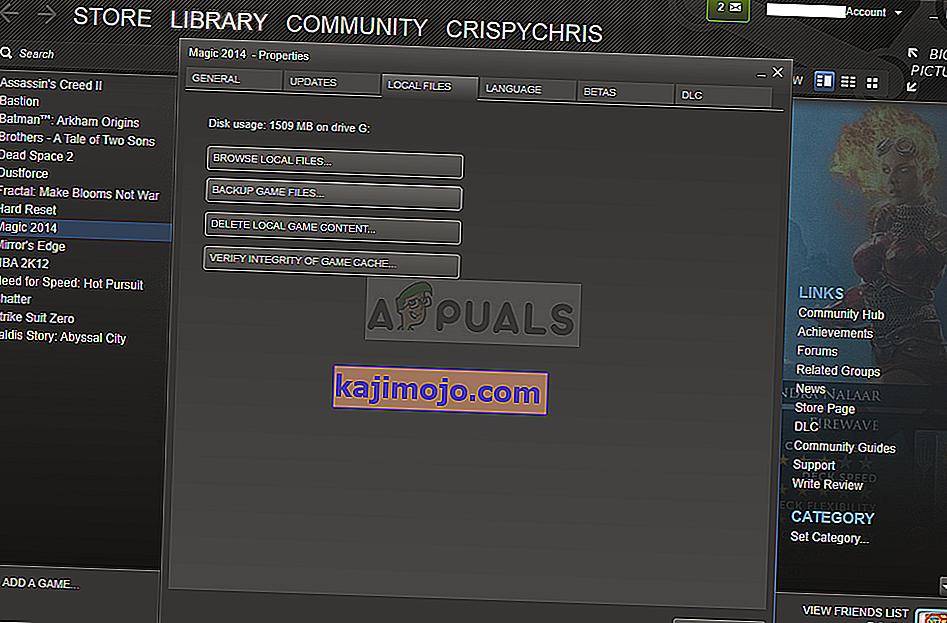
- Binaries >> Redist'e gidin ve InstallHiRezService.exe yürütülebilir dosyasını açmak için çift tıklayın . Hizmet yüklüyse, yürütülebilir dosyanın içinden kaldırmayı seçtiğinizden emin olun. Yüklü değilse, oyunu yeniden açmadan önce kurun.

- Oyun, başlatılmadan önce Hizmeti yüklemeye devam etmelidir, bu nedenle artık düzgün bir şekilde oynayıp oynayamayacağınızı kontrol edin.
3. Çözüm: Önkoşulları Yeniden Çalıştırın
Bu, oyunun başlatıcı ayarlarında Sorun Gider'e tıklayarak Hi-Rez Oyun Desteği Tanı Aracını çalıştırdıktan sonra görünen bir seçenektir. Çalıştırmak, birçok oyuncu için sorunu çözdü ve kesinlikle denemelisiniz.
- Senin aç Buhar Windows 10 kullanıcısı iseniz Masaüstünden simgesini çift tıklatarak veya yanındaki Başlat menüsünden veya yuvarlak Cortana düğmesiyle (veya arama çubuğu) arayarak müşteri.
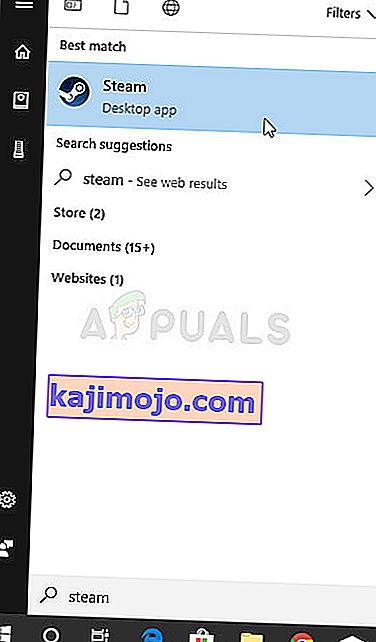
- Steam penceresindeki Kütüphane sekmesine gidin ve kütüphanede sahip olduğunuz oyunlar listesinde Paladins'i bulun.
- Oyuna sağ tıklayın ve içerik menüsünün üstünde görünecek Oyun Oyna girişini seçin. Bilgisayarınızda Steam oyun kısayolu varsa, onu bulun ve üzerine çift tıklayın .
- Ayarlar'ı açmak için Paladins başlatıcı penceresinin sol alt kısmındaki dişli benzeri simgeye tıklayın. Sorun Gider düğmesine tıklayın ve Hi-Rez Oyun Desteği Tanılama Aracının başlamasını bekleyin .

- Pencerenin altındaki Re-run Prerequisites seçeneğini bulun ve üzerine tıklayın. Bitmesini bekleyin ve “Paladins Steam kurulumunu bulamıyor” hatasının hala görünüp görünmediğini kontrol etmek için oyunu tekrar çalıştırmayı deneyin.
4.Çözüm: Oyunu Yeniden Yükleyin
Oyunu yeniden yüklemek listedeki en son şey olmalı, ancak iyi olan şey, her şeyin Steam hesabınıza kaydedilmiş olması ve her şeye yeniden başlamanız gerekmeyecek. İyi bir İnternet bağlantınız varsa, oyun kısa sürede yeniden yüklenmeli ve hata artık görünmemelidir.
- Başlat menüsü düğmesine tıklayın ve arayarak veya Başlat menüsünde bularak (Windows 7 kullanıcıları) Denetim Masası'nı açın . Alternatif olarak, bilgisayarınızda işletim sistemi olarak Windows 10 kullanıyorsanız , Ayarlar uygulamasını açmak için dişli simgesine tıklayabilirsiniz .
- Denetim Masası penceresinde, sağ üst köşedeki Kategori Olarak Görüntüle seçeneğine geçin ve Programlar bölümünün altındaki Program Kaldır seçeneğine tıklayın .

- Windows 10'da Ayarları kullanıyorsanız, Ayarlar penceresinden Uygulamalar bölümüne tıklamak bilgisayarınızda yüklü tüm programların listesini açmalıdır.
- Paladins'i Ayarlar'da veya Denetim Masası'nda listede bulun, bir kez tıklayın ve Program kaldır penceresinde bulunan Kaldır düğmesine tıklayın . Oyunu kaldırmak için tüm iletişim seçeneklerini onaylayın ve ekranda beliren talimatları izleyin.
Steam Kullanıcıları için Alternatif:
- Oyunu Steam'e yüklediyseniz, Steam istemcinizi açın ve Steam penceresindeki Kütüphane sekmesine gidin ve kütüphanede sahip olduğunuz oyunlar listesinde Paladins'i bulun.

- Oyuna sağ tıklayın ve görünecek içerik menüsünün altında görünecek olan Kaldır düğmesini seçin .
- Ekranda beliren talimatları izleyin ve oyunu kaldırma seçiminizi onaylamanızı isteyen tüm iletişim kutularını onaylayın.
Kitaplığı bularak Steam'den tekrar indirmeniz ve üzerine sağ tıkladıktan sonra Kur düğmesini seçmeniz gerekecektir. “Paladins Steam kurulumunu bulamıyor” mesajının hala görünüp görünmediğini kontrol edin.